Discord tidak dibuka di Windows 10 Fix
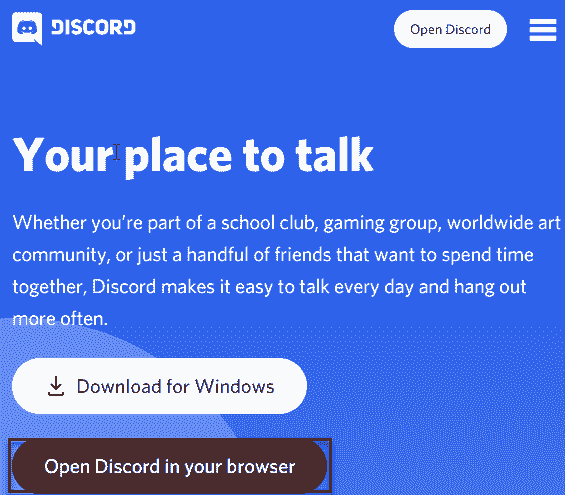
- 2243
- 24
- Wendell Shields
Discord telah menjadi nama yang biasa dalam industri permainan kerana ia mewakili dirinya sebagai platform media sosial yang memenuhi keperluan pemain, streamer, dll. Tetapi kadang -kadang perselisihan mungkin tidak dibuka sama sekali di komputer anda. Jadi apa yang perlu dilakukan? Jangan risau. Biasanya, hanya setelah membunuh proses perselisihan, melancarkan semula ia membantu anda menyelesaikan masalah. Ikuti langkah mudah ini untuk menyelesaikan masalah di komputer anda.
Isi kandungan
- Betulkan 1 - Tamatkan proses perselisihan
- Betulkan 2 - Kosongkan folder sementara perselisihan
- Betulkan 3 - Periksa sama ada anda menggunakan rangkaian proksi
- Betulkan 4 - Nyahpasang dan pasang semula disatukan
Betulkan 1 - Tamatkan proses perselisihan
Bunuh proses perselisihan yang berjalan sekali dan kemudian mulakannya lagi.
1. Cukup, taipkan "cmd"Di bar carian.
2. Selepas itu, Klik kanan "Arahan prompt"Mengenai hasil carian yang tinggi, dan kemudian klik pada"Jalankan sebagai pentadbir".
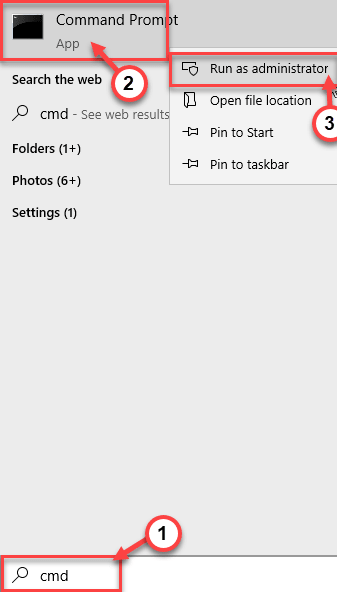
3. Untuk membunuh proses perselisihan, tampal arahan ini dan tekan masuk.
Taskkill /F /Im Discord.exe
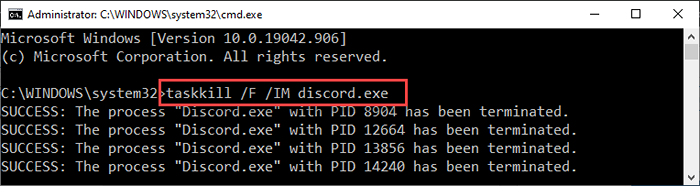
Sekarang, semua perselisihan yang diproses akan ditamatkan satu persatu. Tutup arahan arahan.
Melancarkan perselisihan dan periksa lagi.
CATATAN-
Sekiranya anda melihat perselisihan "proses".exe 'dengan PID 1328 tidak dapat ditamatkan "mesej ralat di terminal, anda boleh melakukan ini -
1. Tekan Kekunci Windows+x Kekunci bersama.
2. Kemudian, klik pada "Pengurus Tugas"Untuk mengaksesnya.
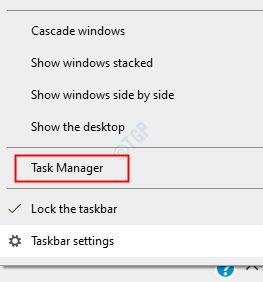
3. Dalam skrin Pengurus Tugas, mengesan "Perselisihan" proses.
4. Selepas itu, klik kanan pada "Perselisihan"Proses dan klik pada"Tugas akhir"Untuk membunuhnya.
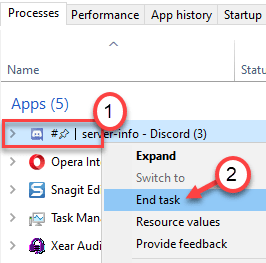
Proses perselisihan akan ditamatkan.
Betulkan 2 - Kosongkan folder sementara perselisihan
Penyelesaian lain untuk isu ini adalah untuk membersihkan appdata sementara perselisihan.
1. Cukup tekan Kekunci Windows dan juga R Kunci bersama.
2. Kemudian tulis arahan ini untuk mengakses folder AppData di komputer anda.
%AppData%
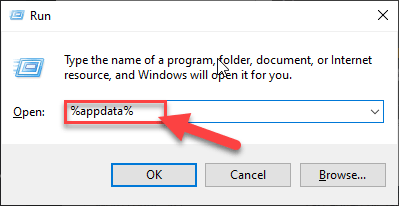
[CATATAN-
Sekiranya anda tidak dapat mengakses folder AppData di komputer anda yang bermaksud item tersembunyi tidak dapat dilihat di komputer anda.
Untuk membolehkannya mengikuti tiga langkah ini ~
a. Buka Penjelajah Fail di komputer anda.
b. Kemudian, klik pada "Lihat"Di bar menu. Selepas itu, klik pada "Pilihan".

c. Selepas itu, dalam tab 'Lihat', anda perlu memilih pilihan yang mengatakan "Tunjukkan fail, folder dan pemacu tersembunyi".
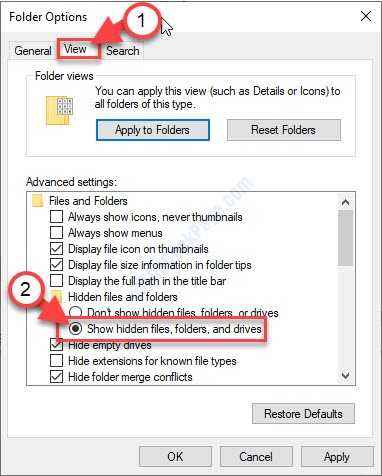
d. Jangan lupa klik pada "Memohon"Dan pada"okey".
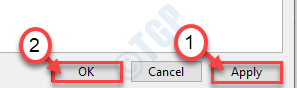
Setelah melakukan langkah -langkah ini, cuba mengakses folder 'AppData' dengan larian.
]
3. Sebaik sahaja folder 'AppData' dibuka, cari "perselisihan"Folder.
4. Selepas itu, klik kanan pada "perselisihan"Dan klik pada"Padam"Untuk membuang folder.
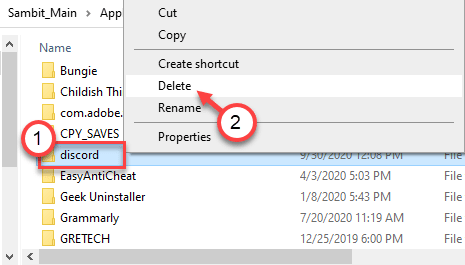
5. Seterusnya, sekali lagi tekan Kekunci windows+r.
6. Selepas itu, tulis alamat ini di terminal larian dan hit Masukkan.
%localAppdata%
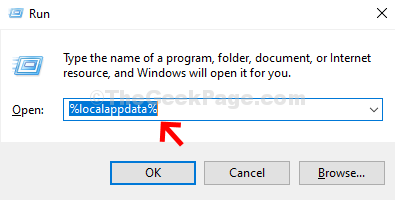
7. Dalam folder ini cuba mencari folder 'Discord'.
8. Sama seperti sebelumnya, klik kanan di atasnya dan kemudian klik pada "Padam".
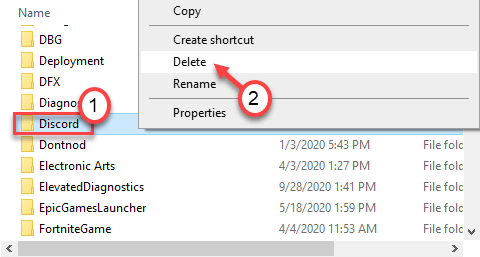
Setelah anda melakukan semua ini, cuba mengakses perselisihan sekali lagi.
Betulkan 3 - Periksa sama ada anda menggunakan rangkaian proksi
Anda boleh melumpuhkan tetapan proksi rasuah pada sistem anda untuk menyelesaikan masalah.
1. Tekan Kekunci windows+r untuk membuka Jalankan tetingkap.
2. Di dalam Jalankan tetingkap, tulis "inetcpl.cpl"Dan kemudian memukul Masukkan.
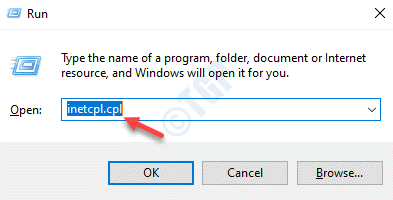
The Sifat internet tetingkap akan dibuka.
3. Di dalam Sifat tetingkap, pergi ke "Sambungan"Seksyen.
4. Kemudian, klik pada "Tetapan LAN".
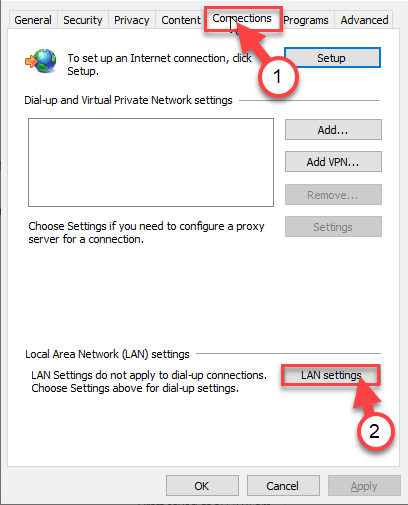
5. Di dalam Tetapan Rangkaian Kawasan Tempatan (LAN) tetingkap, Nyahtanda pilihan "Gunakan pelayan proksi untuk LAN anda".
6. Untuk menyimpan ini, klik pada "okey"Untuk menyimpan tetapan.
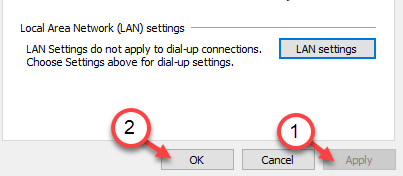
7. Akhirnya, klik pada "Memohon"Dan kemudian klik pada"okey".
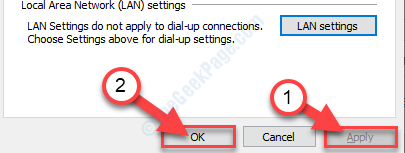
Ini harus melakukan silap mata. Melancarkan semula perselisihan dan periksa.
Betulkan 4 - Nyahpasang dan pasang semula disatukan
Usaha terakhir untuk menyelesaikan masalahnya adalah untuk menyahpasang dan memasang semula perselisihan.
1. Pada mulanya, klik kanan di Ikon Windows dan kemudian klik pada "Jalankan"Untuk mengakses terminal.
2. Apabila terminal lari muncul, tuliskan ini dan tekan Masukkan.
Appwiz.cpl
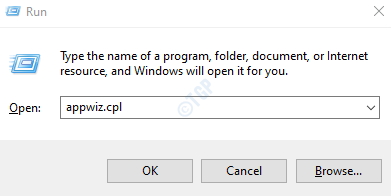
4. Apabila skrin Program & Ciri -ciri berlaku, cari "Perselisihan"Permohonan dalam senarai aplikasi yang dipasang.
5. Kemudian, klik kanan di atasnya dan kemudian klik pada "Nyahpasang".
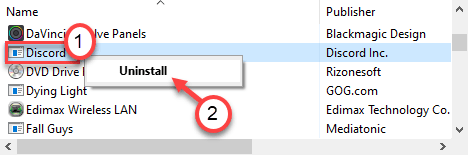
6. Seterusnya, pergi ke halaman muat turun perselisihan.
7. Sekarang, klik pada "Muat turun untuk Windows".
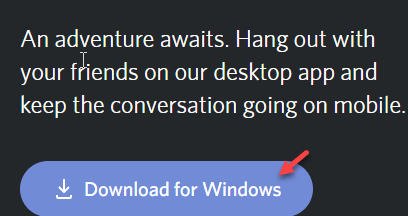
8. Jalankan pemasang di komputer anda untuk memasang Discord dengan cepat.
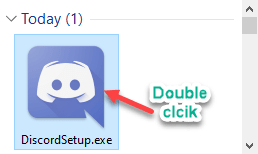
Sebaik sahaja dipasang, anda boleh mengakses Discord sekali lagi dengan mudah.
Log masuk menggunakan kelayakan anda.
Pembetulan alternatif -
Terdapat beberapa perbaikan yang boleh anda cuba jika mana-mana perbaikan yang disebutkan di atas tidak berfungsi.
1. Kemas kini komputer anda. Periksa sama ada ada kemas kini Windows yang belum selesai untuk sistem anda.
2. Kadang -kadang, mungkin pelayan Discord turun kerana alasan.
3. Kemas kini perselisihan dan periksa apakah itu berfungsi.
4. Cuba gunakan perselisihan dari penyemak imbas anda.
a. Buka tetingkap penyemak imbas dan cari "Perselisihan".
b. Klik pada "Buka perselisihan di penyemak imbas anda"Untuk menghidupkan perselisihan dalam penyemak imbas.
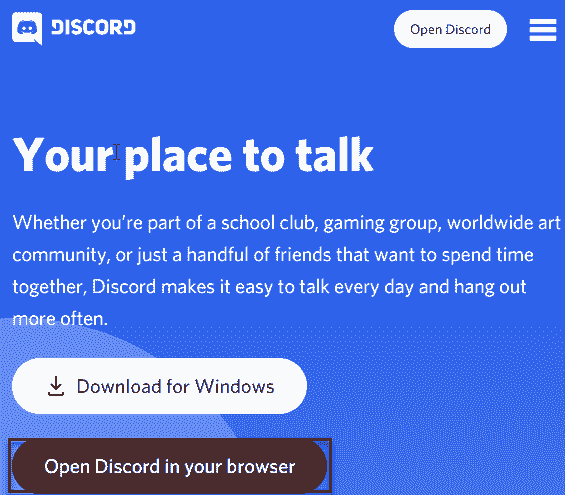
5. Periksa sama ada tetapan tarikh dan masa ditetapkan dengan betul.
- « Cara Memperbaiki Papan Kekunci Razer tidak menyala masalah
- Betulkan - Forza Horizon 4 tidak akan bermula pada Windows 10/11 »

